- Equipo Wix

- 13 feb 2013
- 3 Min. de lectura
Actualizado: 17 abr

¡Noticias destacadas para todos los usuarios Wix! Las fotos en tu sitio web están a punto de conseguir una completa mejora. Wix ha añadido el poderoso editor de imágenes Aviary que te ayudará a sacar el máximo provecho de las fotos de tu sitio.
Las imágenes de apariencia más profesional crean una fuerte impresión en los visitantes de tu sitio y realmente captan al público que deseas. Utiliza el nuevo editor de imágenes: obtén un mayor control con fáciles opciones de personalización; optimiza tus imágenes con efectos magníficos, y mejora el diseño general de tu sitio web.
El editor de imágenes se encuentra dentro del editor de Wix. Después de cargar una imagen, puedes empezar a editarla y personalizarla, encajando a la perfección y, naturalmente, en el diseño de tu sitio web.

Conoce las Funciones del Nuevo Editor de Imágenes
Los usuarios Wix ahora tienen un montón de nuevas opciones de edición de imágenes, incluyendo recorte, rotación, adición de texto y stickers, dibujar, mejorar los colores y otras características avanzadas. Puedes incluso hacer retoque fotográfico y mejorar la calidad con unos simples clics.

Vamos a echar un vistazo a lo que ahora se puede hacer directamente en el website builder de Wix:
Orientación: Cambiar la orientación de la imagen mediante la duplicación y girándola en todas direcciones. Esta es una característica muy valiosa que te da más libertad para estructurar el diseño de todo el sitio.

Efectos: El editor de imágenes viene con 25 impresionantes efectos que funcionan como los filtros de Instagram. Los efectos dan una remodelación completa a la imagen con un solo clic. Puedes encontrar un efecto para cualquier ambiente, estado de ánimo o propósito que necesites.

Mejorar: La herramienta de mejora corrige automáticamente la imagen con cuatro modos básicos – Mejora, Noche, Retroiluminado, Balance. Esta herramienta es la mejor para soluciones rápidas si no tienes el tiempo para afinar la imagen.
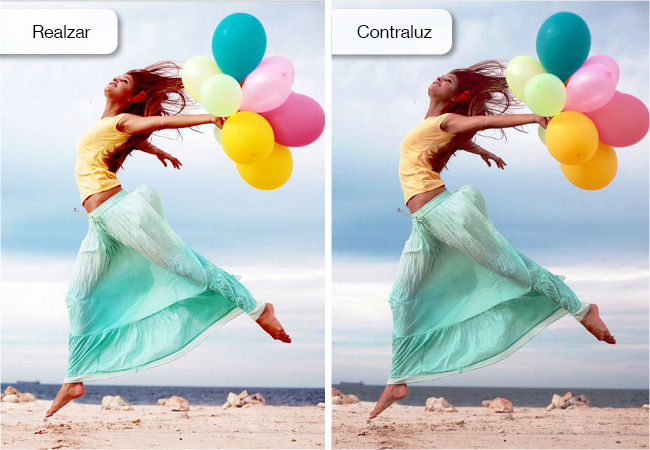
Contraste: Aumenta o reduce la diferencia entre las zonas más claras y más oscuras de la imagen. El aumento del contraste hará que las partes más ligeras se vean aún más ligeras y las partes más oscuras, mucho más oscuras, mientras que su reducción creará un efecto mucho más equilibrado.

Saturación: acentúa o suaviza los colores de la imagen. En las fotos de alta saturación, los matices cobran vida, haciendo que la imagen parezca casi como una pintura. La baja saturación de las imágenes crea un ambiente más melancólico y una atmósfera de ensoñación.

Calidez: Cambia la calidez de la luz de la imagen de caliente a frío. El calentamiento de la imagen resalta los colores como el rojo y el amarillo, mientras que el enfriamiento lo hará con los verdes y azules.

Definición: Esta opción mejora significativamente la nitidez de la imagen, pero también se puede utilizar para el efecto contrario y que sea extra borrosa.

Ojos Rojos: Todos la conocemos – una forma sencilla de reducir los ojos rojos en las fotos. Puedes utilizar un cepillo pequeño para obtener resultados muy precisos.
Manchas: Arrugas, espinillas, manchas – Este efecto cubre lo que hay que cubrir. Lo que realmente hace esta herramienta es reconocer el área que rodea a la parte elegida y ajusta la mancha de acuerdo a ella. Se utiliza mejor con pequeños pinceles.
Blanquear: Si bien esta herramienta se utiliza sobre todo para blanquear los dientes, en realidad puede trabajar sobre cualquier superficie blanca que necesite un poco de pintura fresca – una cerca blanca, una pared manchada e incluso distintos tipos de alimentos.

Textos y Stickers: Añade un toque funky a tu imagen con un lindo sticker o un texto, fácilmente adaptables con fuentes y colores. Al utilizar estas dos características, asegúrate de que la nueva capa se añada complementa a la imagen. No la sobrecargues con demasiados íconos o colores llamativos que no se vean bien juntos.

Ok, ahora que el editor de imágenes te ha sido presentado oficialmente, dale una oportunidad y empieza a divertirte. Las imágenes de tu sitio web nunca habrán tenido mejor aspecto.

